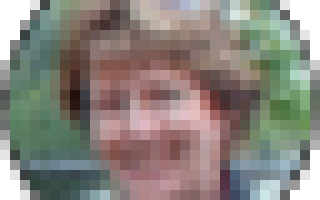Как отключить умную сортировку писем в Яндексе
Выключение сортировки почты
Авторы:
Последнее обновление: 17 декабря 2018 г.
Примечание: Если вы не видите элемент “отсортированные и другие” в почтовом ящике, возможно, вместо этого вы будете использовать папку “несрочные” Дополнительные сведения можно найти в разделе Использование функции ” несрочные” для сортировки сообщений с низким приоритетом в Outlook .
Следуйте инструкциям для своей версии приложения Outlook.
Outlook 2016
Откройте вкладку Вид.
Выберите Показать отсортированные сообщения.
Вкладки Отсортированные и Другие перестанут отображаться в верхней части окна почтового ящика.
Примечание: Если соответствующей кнопки нет, возможно, ваша версия Outlook не имеет этой функции. Часто мы выпускаем новые функции в первую очередь для участников программы предварительной оценки. Затем они выходят в виде обновлений программ Office. Вы всегда можете проверить наличие обновлений, выбрав пункты Файл > Учетная запись Office > Параметры обновления > Обновить.
Outlook в Интернете
Примечание: Если инструкции не совпадают с тем, что вы видите, возможно, используется более поздняя версия Outlook в Интернете. Попробуйте выполнить инструкции для классической аутлукон Интернета.
В верхней части страницы выберите параметры .
На Панели параметров, переместите переключатель Сортировка почты, чтобы перевести его в выключенное положение.
Инструкции для классической версии Outlook в Интернете
Выберите параметры Параметры отображенияСортировкапочты.
В разделе При получении почты установите переключатель в положение Не сортировать сообщения.
Нажмите кнопку ОК.
Примечание: Если соответствующего параметра нет, возможно, ваша версия Outlook не имеет этой функции. Часто мы выпускаем новые функции в первую очередь для участников программы предварительной оценки. Затем они выходят в виде обновлений программ Office.
Outlook.com
В верхней части страницы выберите параметры .
В экспресс-параметрах щелкните выключатель Сортировка почты, чтобы перевести его в выключенное положение.
Outlook 2016 для Mac
На вкладке Упорядочение нажмите кнопку Сортировка почты.
Вкладки Отсортированные и Другие перестанут отображаться в верхней части окна почтового ящика.
Примечание: Если соответствующей кнопки нет, возможно, ваша версия Outlook не имеет этой функции. Часто мы выпускаем новые функции в первую очередь для участников программы предварительной оценки. Затем они выходят в виде обновлений программ Office. Вы всегда можете проверить наличие обновлений, выбрав пункты Справка > Проверить наличие обновлений.
Почта для Windows 10
Щелкните значок и откройте раздел Чтение.
Воспользуйтесь слайдером Сортировать сообщения по вкладкам “Отсортированные” и “Другие” для выключения сортировки почты.
В верхней части вашей папки входящих сообщений исчезнут вкладки Отсортированные и Другие.
Примечание: Если соответствующего ползунка нет, возможно, ваша версия Outlook не имеет этой функции. Часто мы выпускаем новые функции в первую очередь для участников программы предварительной оценки. Затем они выходят в виде обновлений программ Office.
Outlook Mobile
Нажмите кнопку меню в верхней части экрана.
Щелкните значок
Выключите сортировку почты с помощью ползунка Сортировка почты.
См. также
Примечание: Эта страница переведена автоматически, поэтому ее текст может содержать неточности и грамматические ошибки. Для нас важно, чтобы эта статья была вам полезна. Была ли информация полезной? Для удобства также приводим ссылку на оригинал (на английском языке).
Как отключить умную сортировку писем в Яндексе
- Включить умную сортировку
- Быстрые действия с рассылками
- Отключить умную сортировку
Умная сортировка автоматически распределяет рассылки в вашей почте по двум папкам: «Социальные сети» и «Рассылки». В первой хранятся уведомления из «ВКонтакте», «Одноклассников», других соцсетей и с сайтов знакомств. Во второй — все остальные рассылки: письма от интернет-магазинов, новости, акции, дайджесты и так далее.
В списке писем эти категории представлены в виде обычных цепочек и имеют специальные обозначения — и . Если в любую из этих папок приходит новое письмо, вся категория поднимается в верх списка — всё как с обычным письмом. Рядом с названием появляется значок, сколько новых писем в папке, например, .
Включить умную сортировку
- Перейдите в «Настройки» → « Работа с письмами ».
- Установите галочку «Умная сортировка писем».
- Нажмите «Сохранить» внизу страницы.
Быстрые действия с рассылками
Отметить прочитанными. Нажмите слева от имени категории, чтобы отметить все письма прочитанными. Или нажмите «Пометить всё прочитанным» в строке с названием категории.
Удалить письма категории. Нажмите «Очистить» в строке с названием категории, чтобы удалить все письма в папке.
Проверить новые письма. Нажмите на название категории — раскроется список последних писем.
Перейти в папку категории. Н ажмите на название категории — раскроется список с последними письмами. Нажмите «Еще N писем в папке».
Также перейти в категорию можно, нажав на имя папки в левой колонке.
Сортировка писем
Если вы получаете много разных писем и хотите легко ориентироваться в ящике, сортируйте письма.
Если вы получаете много рассылочных писем, Почта поможет их разобрать.
Рассылочные письма, уведомления из соцсетей и письма с вложениями будут отображаться в отдельных системных папках.
Письма от друзей вы можете складывать в одну папку, от коллег — в другую, а уведомления с любимого сайта — в третью.
Цветные метки помогут сортировать письма внутри одной папки.
Яндекс.Почта может автоматически раскладывать письма по папкам, ставить метки, отвечать на письма, пересылать их на другой адрес или уведомлять о новых письмах.
Если вы ведете активную переписку, письма из нее не будут занимать всё место в списке.
Вы можете просматривать письма за конкретный месяц или год.
Яндекс.Почта покажет все письма от отправителя, даже если они пришли в разное время.
Если вы получаете много рассылочных писем, Почта поможет их разобрать.
Рассылочные письма, уведомления из соцсетей и письма с вложениями будут отображаться в отдельных системных папках.
Письма от друзей вы можете складывать в одну папку, от коллег — в другую, а уведомления с любимого сайта — в третью.
Цветные метки помогут сортировать письма внутри одной папки.
Яндекс.Почта может автоматически раскладывать письма по папкам, ставить метки, отвечать на письма, пересылать их на другой адрес или уведомлять о новых письмах.
Если вы ведете активную переписку, письма из нее не будут занимать всё место в списке.
Вы можете просматривать письма за конкретный месяц или год.
Яндекс.Почта покажет все письма от отправителя, даже если они пришли в разное время.
Сортировка писем
Если вы получаете много разных писем и хотите легко ориентироваться в ящике, сортируйте письма.
Если вы получаете много рассылочных писем, Почта поможет их разобрать.
Рассылочные письма, уведомления из соцсетей и письма с вложениями будут отображаться в отдельных системных папках.
Письма от друзей вы можете складывать в одну папку, от коллег — в другую, а уведомления с любимого сайта — в третью.
Цветные метки помогут сортировать письма внутри одной папки.
Яндекс.Почта может автоматически раскладывать письма по папкам, ставить метки, отвечать на письма, пересылать их на другой адрес или уведомлять о новых письмах.
Если вы ведете активную переписку, письма из нее не будут занимать всё место в списке.
Вы можете просматривать письма за конкретный месяц или год.
Яндекс.Почта покажет все письма от отправителя, даже если они пришли в разное время.
Источники:
https://support.office.com/ru-ru/article/%D0%92%D1%8B%D0%BA%D0%BB%D1%8E%D1%87%D0%B5%D0%BD%D0%B8%D0%B5-%D1%81%D0%BE%D1%80%D1%82%D0%B8%D1%80%D0%BE%D0%B2%D0%BA%D0%B8-%D0%BF%D0%BE%D1%87%D1%82%D1%8B-f714d94d-9e63-4217-9ccb-6cb2986aa1b2
https://help.mail.ru/mail-help/letters/sorting/metatreads
https://yandex.ua/support/mail/web/sorting.html